Kako dokazati besedilo v tujem jeziku v Wordu 2016

V interesu kozmopolitizma vam Word 2016 omogoča delo s tujimi jeziki. Naučite se, kako vnesti in urediti besedilo v tujem jeziku, ter preveriti črkovanje in slovnico.
Morda se vam v brskalniku ne zdi vedno priročno ali možno delati s seznami SharePoint 2010. Včasih niste povezani z omrežjem. Včasih je delo v brskalniku le bolečina. Če želite delati s svojimi SharePointovimi seznami (in knjižnicami) brez povezave, lahko izbirate med uporabo Microsoft Outlook 2010 ali SharePoint Workspace 2010. (SharePoint Workspace je izdelek, prej znan kot Groove.)
Vedno lahko delate brez povezave s knjižnicami z Outlookom 2007 in Groove 2007. Različice teh izdelkov Office 2010 vam omogočajo delo s seznami in knjižnicami brez povezave. To pomeni, da si lahko ogledujete, urejate in dodajate nove dokumente, ne da bi bili povezani s SharePointom. Svoje sezname lahko tudi urejate in posodabljate.
Za dostop do svojih SharePointovih seznamov brez povezave z SharePoint Workspace 2010:
Zaženite SharePoint Workspace 2010 in nato kliknite gumb Nov delovni prostor SharePoint, da ustvarite nov delovni prostor za povezavo s SharePointom.
Če ima vaše podjetje svoj notranji strežnik za upravljanje računov SharePoint Workspace, se prijavite v ta strežnik. V nasprotnem primeru lahko sledite navodilom za ustvarjanje računa z Microsoftovim strežnikom. Ni stroškov in strežnik ne shranjuje vaših datotek ali drugih podatkov.
Vnesite spletni naslov svojega mesta SharePoint 2010 v polje Lokacija in kliknite V redu.
SharePoint Workspace 2010 se poskuša povezati z vašim SharePointovim mestom.
Ob predpostavki, da je povezava uspešna, Workspace prenese sezname in knjižnice z vašega spletnega mesta. Če se ne morete povezati, poiščite pomoč pri službi za pomoč uporabnikom.
Z raziskovalcem delovnega prostora kliknite svoje sezname in si oglejte, uredite in dodajte nove elemente seznama.
Če želite svoje spremembe sinhronizirati s svojim SharePointovim mestom, kliknite gumb Sinhroniziraj.
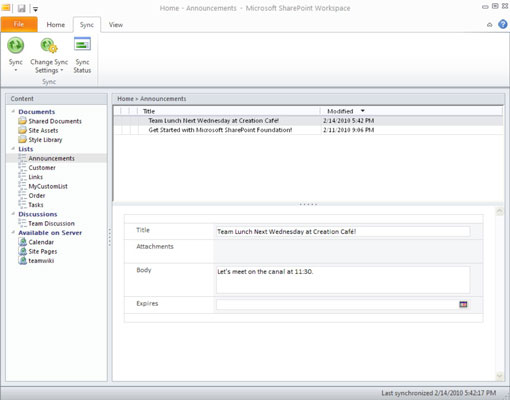
V interesu kozmopolitizma vam Word 2016 omogoča delo s tujimi jeziki. Naučite se, kako vnesti in urediti besedilo v tujem jeziku, ter preveriti črkovanje in slovnico.
Učinkovito filtriranje in razvrščanje podatkov v vrtilni tabeli Excel 2019 za boljša poročila. Dosežite hitrejše analize z našimi namigi in triki!
Reševalec v Excelu je močno orodje za optimizacijo, ki lahko naleti na težave. Razumevanje sporočil o napakah reševalca vam lahko pomaga rešiti težave in optimizirati vaše matematične modele.
Odkrijte različne <strong>teme PowerPoint 2019</strong> in kako jih lahko uporabite za izboljšanje vaših predstavitev. Izberite najboljšo temo za vaše diapozitive.
Nekateri statistični ukrepi v Excelu so lahko zelo zmedeni, vendar so funkcije hi-kvadrat res praktične. Preberite vse opise funkcij hi-kvadrat za bolje razumevanje statističnih orodij.
V tem članku se naučite, kako dodati <strong>obrobo strani</strong> v Word 2013, vključno z različnimi slogi in tehnikami za izboljšanje videza vaših dokumentov.
Ni vam treba omejiti uporabe urejevalnika besedil na delo z enim samim dokumentom. Učinkovito delajte z več dokumenti v Wordu 2013.
Sodelovanje pri predstavitvi, ustvarjeni v PowerPointu 2013, je lahko tako preprosto kot dodajanje komentarjev. Odkrijte, kako učinkovito uporabljati komentarje za izboljšanje vaših predstavitev.
Ugotovite, kako prilagoditi nastavitve preverjanja črkovanja in slovnice v Wordu 2016, da izboljšate svoje jezikovne sposobnosti.
PowerPoint 2013 vam ponuja različne načine za izvedbo predstavitve, vključno s tiskanjem izročkov. Izročki so ključnega pomena za izboljšanje vaše predstavitve.




